Jos olet innokas Apple-fani, sinun on helppo ottaa heihin yhteyttä. Miten saimme tämän idean? Tämä johtuu siitä, että Applen mukana tulee AirDrop tiedostojen jakamiseen ja käsittelemiseen laitteiden välillä. Samalla tavalla AirPlay on hyödyllinen, kun haluat toistaa videoita tai äänitiedostoja toisella laitteella. On totta, että katsominen isommalta näytöltä tarjoaa niin paljon nautintoa, varsinkin jos videossa on paljon hämmästyttäviä yksityiskohtia, joita sinulla ei ole varaa missata.
Toisaalta haluat saada hyödyn videoidesi toistamisesta VLC:llä. Tätä tarkoitusta varten olemme hahmotelleet tämän viestin antaaksemme yksityiskohtaisia tietoja tämän tekemisestä. Opi käyttämään VLC ja AirPlay ja herätä videosi henkiin näiden ohjelmistosovellusten ja tekniikoiden avulla.

- Osa 1. Tukeeko VLC AirPlayta?
- Osa 2. Suoratoista VLC Apple TV:hen AirPlayn avulla
- Osa 3. Suoratoista VLC Samsung TV:hen AirPlayn kautta
- Osa 4. Bonus: Suoratoista puhelimesi näyttö PC:lle
- Osa 5. Usein kysyttyä Screen Mirroring VLC:stä AirPlayn kanssa
Osa 1. Tukeeko VLC AirPlayta?
VLC tunnetaan laajasta alustan tuesta, joka on saatavilla Windowsille, macOS:lle, Linuxille, iOS:lle, Androidille ja muille. Lisäksi se pystyy toistamaan laajan valikoiman mediaformaatteja ja koodekkeja, joten se on suosittu valinta käyttäjille, jotka haluavat monipuolisen mediasoittimen. Onko VLC AirPlay -tukea nyt olemassa? Tässä on vastaus. VLC ilmoitti tuesta Apple Airplaylle. Tämän ominaisuuden avulla käyttäjät voivat projisoida minkä tahansa mediatiedoston Android- tai iOS-laitteestaan Apple TV:hen ilman ongelmia.
Tämä ominaisuus on osa VLC:n uusimman version 4.0 mukana tulevia monia ominaisuuksia. Jos VLC tukisi AirPlayta, käyttäjät eri alustoilla voisivat suoratoistaa sisältöä laitteistaan AirPlay-yhteensopiviin vastaanottimiin, kuten Apple TV:hen tai AirPlay-yhteensopiviin kaiuttimiin.
AirPlay tukee suoratoistoa useille laitteille samanaikaisesti, jolloin käyttäjät voivat nauttia mediastaan useilla näytöillä tai kaiuttimilla kerralla. AirPlay-tuen integroiminen VLC:hen antaisi käyttäjille mahdollisuuden suoratoistaa sisältöä VLC-soittimestaan useisiin AirPlay-yhteensopiviin laitteisiin verkossaan.
Osa 2. Suoratoista VLC Apple TV:hen AirPlayn avulla
Haluat toistaa videoita tai elokuvia VLC:llä AirPlayn avulla. Se on mahdollista, koska Macbook-tietokoneet tukevat AirPlayta ja voivat projisoida erilaisia mediatiedostoja, kuten powerpoint-esityksiä, videoita ja äänitiedostoja. Saat lisätietoja siitä, miten tämä tehdään, tutustumalla alla oleviin vaiheisiin:
Vaihe 1 Etsi Mac-tietokoneeltasi video, jonka haluat toistaa, ja käytä VLC:tä mediasoittimena. Tarkista sitten ensin, toimiiko video suunnitellulla tavalla.
Vaihe 2 Varmista seuraavaksi, että Mac ja Apple TV on yhdistetty samaan Wi-Fi-verkkoon. Tämä takaa, että yhteyden muodostamisessa laitteiden välillä ei ole ongelmia videoiden projisoimiseksi.
Vaihe 3 Tällä kertaa paina Apple-painiketta näytön vasemmassa yläkulmassa. Siirry sitten kohtaan Näyttöasetukset. Alkaen AirPlay-näyttö -vaihtoehto alareunassa, valitse avattavasta luettelosta. Se antaa sinulle vaihtoehtoja missä haluat Apple TV pitäisi myös ilmestyä. Näin AirPlay VLC:stä Apple TV:hen.

Osa 3. Suoratoista VLC Samsung TV:hen AirPlayn kautta
Mac-tietokoneesi lisäksi mobiililaitteet, kuten iPadit, voidaan peilata Samsung-televisioosi AirPlayn kautta. Kuulit oikein. Siihen mennessä kaikki iPadiin tallennetut videot voidaan näyttää ja katsella paljon suuremmalla näytöllä. Sen lisäksi, että televisio voi toimia myös kankaana, kun piirrät iPadistasi. Tämä tarkoittaa, että taiteilijan on helpompi nähdä työnsä yksityiskohdat. Toisaalta tarkista alla olevat vaiheet saadaksesi tietää, kuinka VLC AirPlay toimii Samsung TV:ssä.
Vaihe 1 Avaa iPadillasi VLC ja video, jonka haluat toistaa tällä mediasoittimella.
Vaihe 2 Valitse nyt AirPlay-painike iPadistasi ja valitse Apple TV.
Vaihe 3 Kun yllä olevat vaiheet on suoritettu, iPadisi näytön pitäisi näkyä Samsung TV:hen yhdistetyssä Apple TV:ssä. Tämä on myös prosessi, jolla VLC iPad AirPlay toimii.
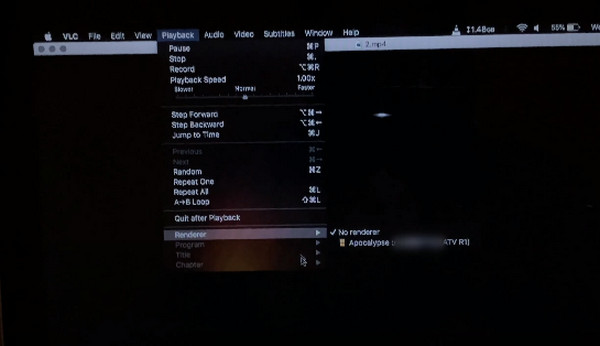
Osa 4. Bonus: Suoratoista puhelimesi näyttö PC:lle
Suosittelemme myös puhelimen näytön peilaamista tietokoneeseen, mikä on Apeaksoft puhelimen peili. Tämä sovellus on hyödyllinen, varsinkin kun sinun on tallennettava puhelimen näytön toimintaa sen peilaamisen lisäksi. Voit myös tehdä kommentteja tallennetulle näytölle tallennuksen aikana. Tämän lisäksi tietokoneen ja puhelimen välisen yhteyden muodostamisessa on joustavuutta. Voit peilata puhelimet tietokoneisiin ilman ongelmia QR-koodin, skannauksen tai havaitsemisen avulla. On myös mahdollista muodostaa yhteys langallisen yhteyden kautta aina, kun Internet-yhteys ei ole vakaa tai käytettävissä. Voit seurata alla olevia yksinkertaisia ohjeita saadaksesi tietää, miten tämä työkalu toimii.
Vaihe 1Lataa sovellusEnsinnäkin, hanki ohjelman asennusohjelma käynnistämällä Ilmainen lataus painiketta alla. Kun sovellus on ladattu, asenna se välittömästi ja käynnistä se tietokoneellesi.
Vaihe 2Muodosta yhteys laitteiden välilleSamoin sinun on varmistettava, että puhelinlaitteesi ja tietokoneesi ovat samassa Wi-Fi-verkossa. Valitse sen jälkeen, haluatko peilata laitteesi langattomasti vai käyttää lankaa. Jos valitset langallisen, voit liittää kaapelin USB-pään tietokoneen USB-porttiin ja toisen pään puhelimeen.
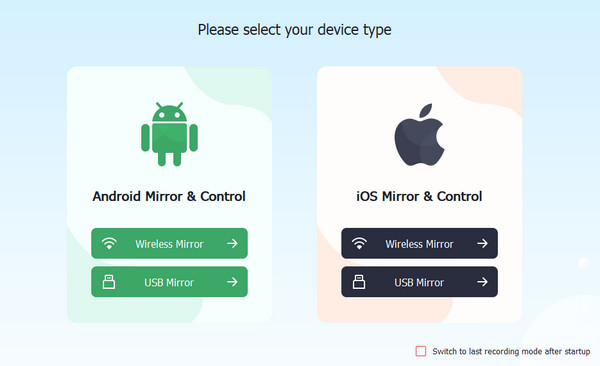
Langaton yhteys tarjoaa kolme tapaa muodostaa yhteys. Voit tunnistaa tietokonelaitteesi, syöttää koodin tai skannata QR-koodin. Tämä prosessi on mahdollista, kun käytät FoneLab, joka on pääasiassa yhteistyössä Apeaksoft Phone Mirrorin kanssa langattomaan yhteyteen. Sinun tarvitsee vain ladata FoneLab mobiililaitteellesi.
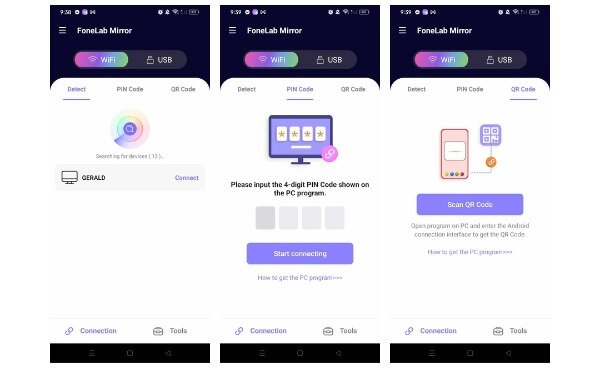 Vaihe 3Näytä puhelimen näyttö PC:lle
Vaihe 3Näytä puhelimen näyttö PC:lleLopuksi, kun yllä olevat vaiheet on suoritettu ja peilaus onnistuu, voit nyt käyttää sovelluksen tarjoamia ominaisuuksia. Voit merkitä, tallentaa ja paljon muuta.
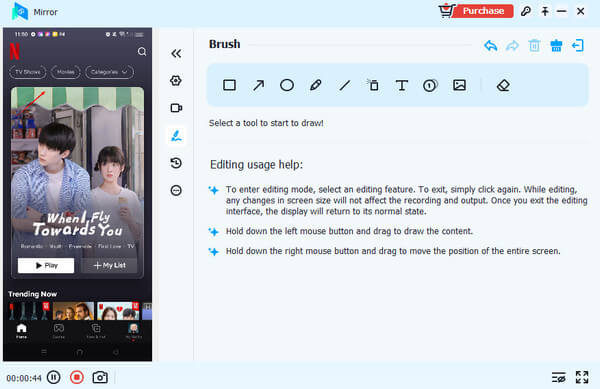
Osa 5. Usein kysyttyä Screen Mirroring VLC:stä AirPlayn kanssa
Kuinka voin ottaa AirPlayn käyttöön VLC:ssä?
Jotta voit ottaa AirPlayn käyttöön VLC:ssä, sinun on varmistettava, että sinulla on asennettuna VLC:n uusin versio. Avaa sitten VLC, siirry Playback-valikkoon ja valitse Renderer. Sieltä sinun pitäisi nähdä luettelo käytettävissä olevista AirPlay-laitteista. Valitse laite, johon haluat suoratoistaa, ja VLC aloittaa suoratoiston.
Pitääkö minun olla samassa Wi-Fi-verkossa käyttääkseni VLC AirPlayta?
Kyllä, VLC:tä käyttävä tietokone ja AirPlay-yhteensopiva laite on liitettävä samaan Wi-Fi-verkkoon, jotta VLC AirPlay toimii.
Voinko suoratoistaa sisältöä iOS- tai macOS-laitteestani VLC:hen AirPlayn avulla?
Ei, VLC AirPlay on suunniteltu suoratoistamaan sisältöä VLC:stä AirPlay-yhteensopiviin laitteisiin, ei päinvastoin.
Yhteenveto
VLC AirPlay pitäisi toimia useimpien AirPlay-yhteensopivien laitteiden kanssa, mutta yhteensopivuus voi vaihdella laitteen laiteohjelmiston ja teknisten tietojen mukaan. On suositeltavaa tarkistaa laitteen dokumentaatio tai testata yhteensopivuus, jos kohtaat ongelmia.




